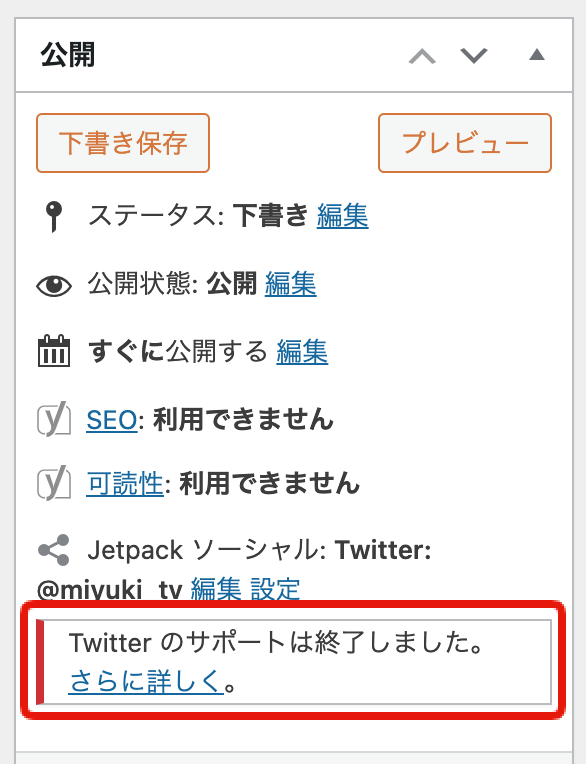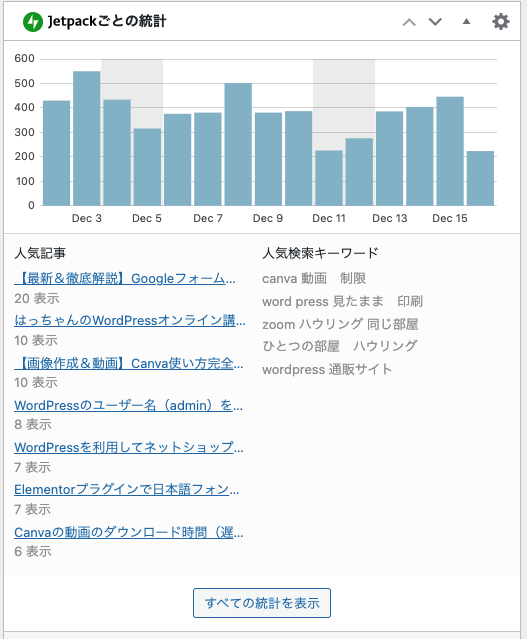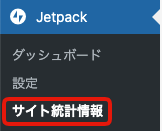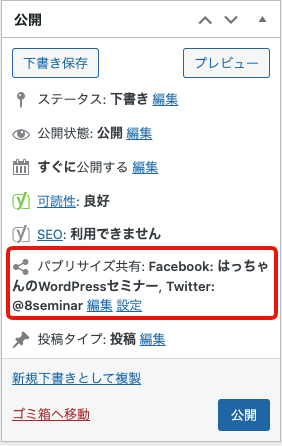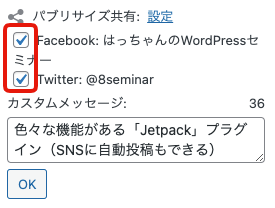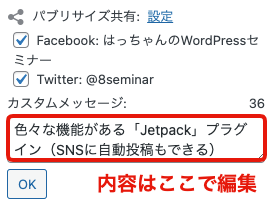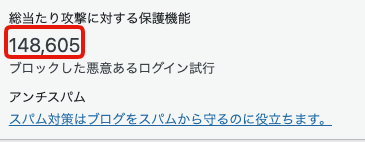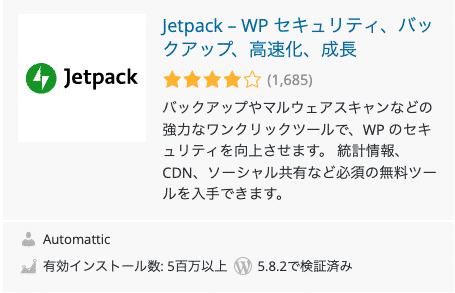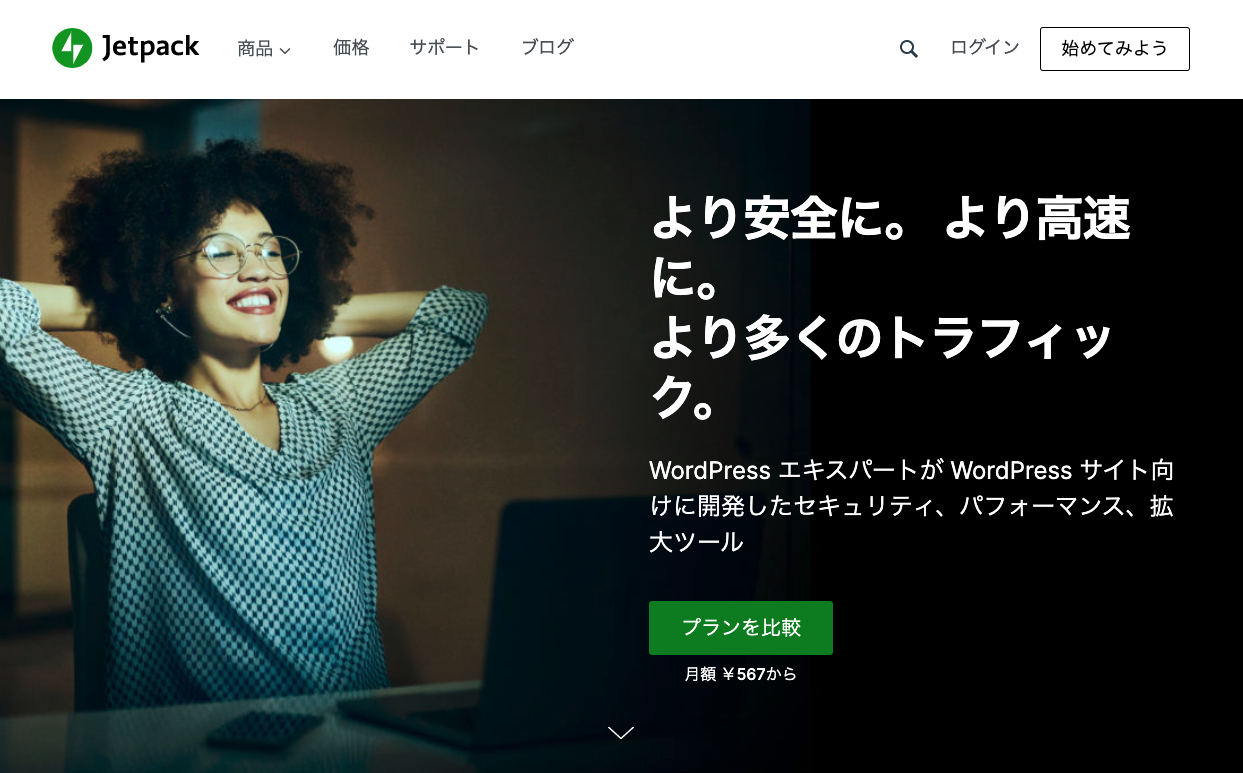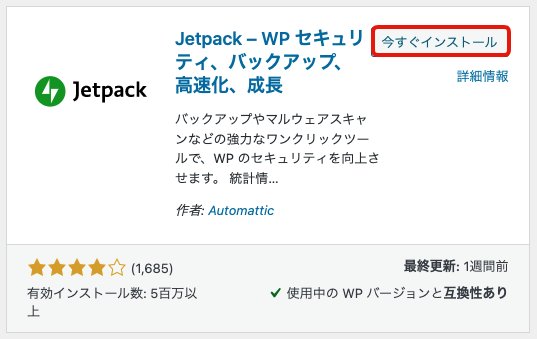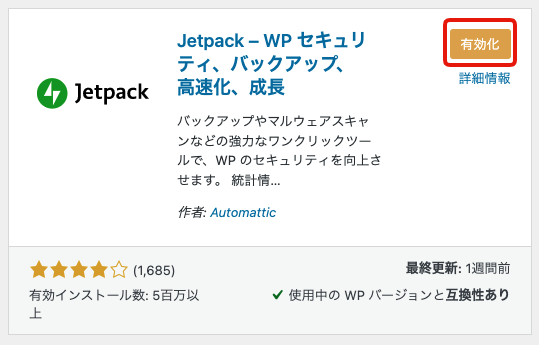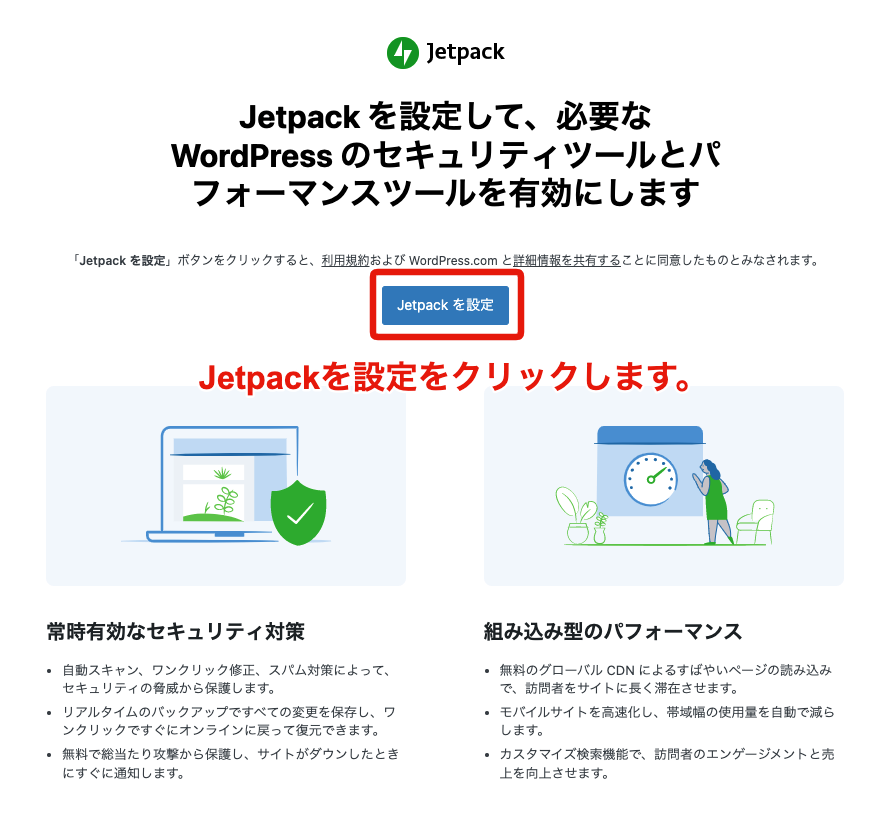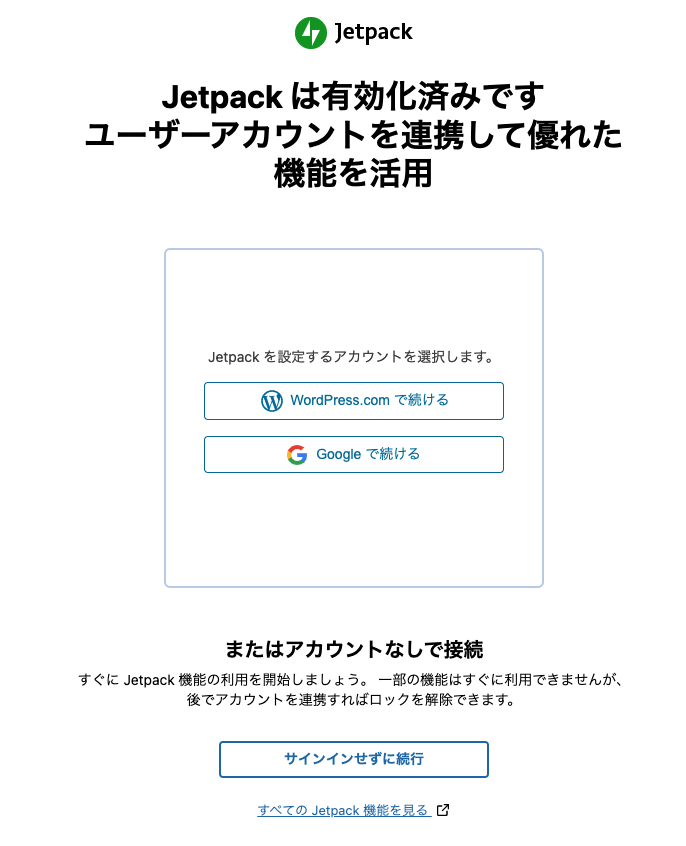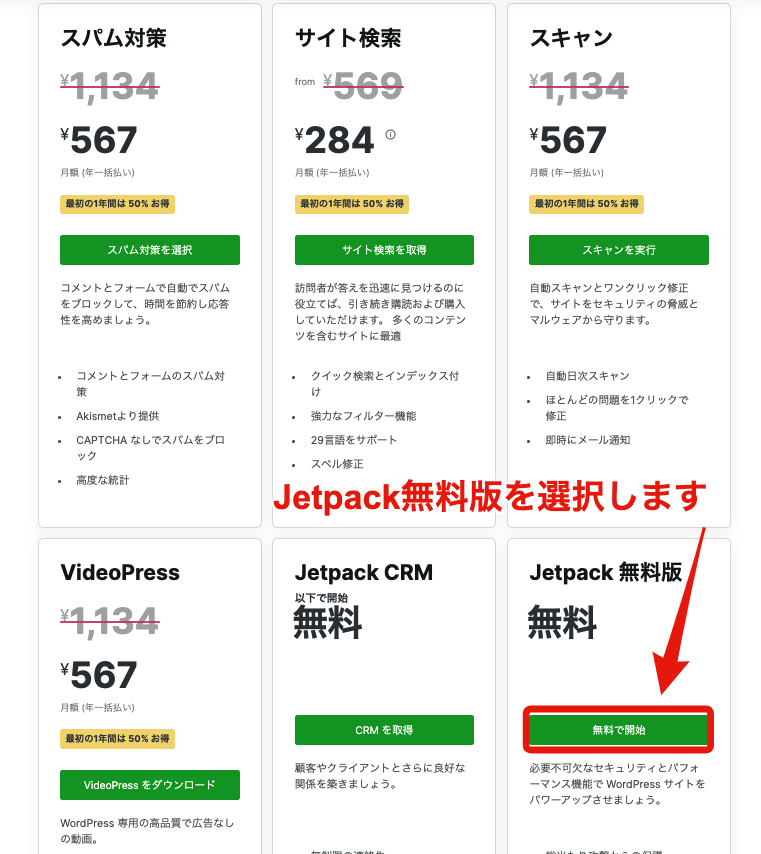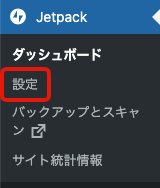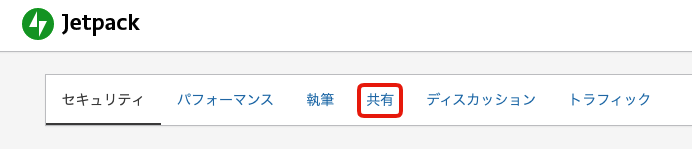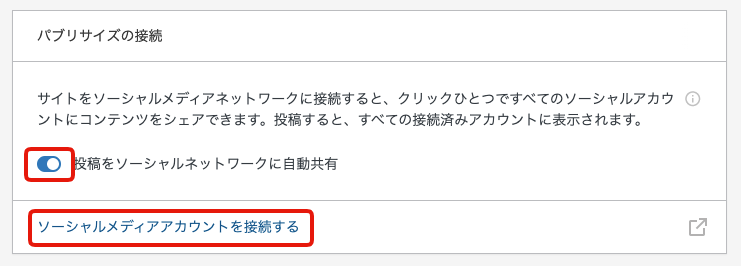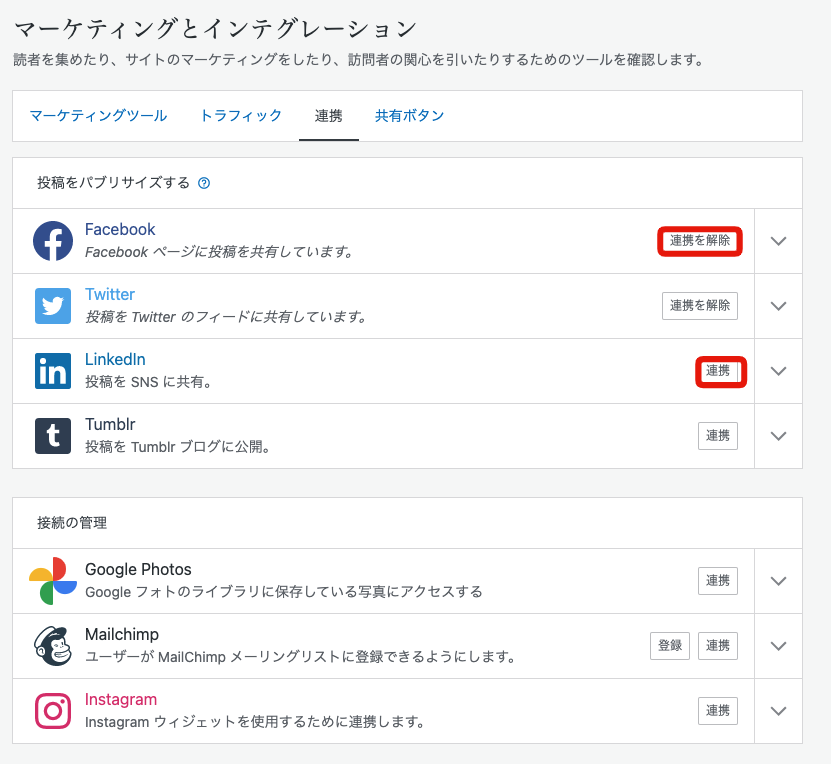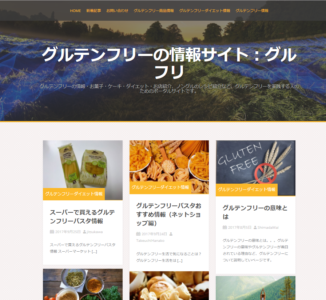Jetpack(ジェットパック)は、WordPressを開発しているAutomattic社が開発したサイト運営に必要な色々な機能があるプラグインです。無料で利用できますが、他の機能が増えた有料バージョンもあります。(無料で十分ですよ)
Jetpackプラグインはこの機能というものはなく、本当に色々な機能が1つのプラグインになっています。
すべての機能を使用する必要もなく、必要に応じて選択することもできます。
【重要】2023年6月、イーロン・マスク氏の経営になってから色々仕様が変更され、その影響で「Jetpack」のTwitterへの自動投稿機能が停止されました。
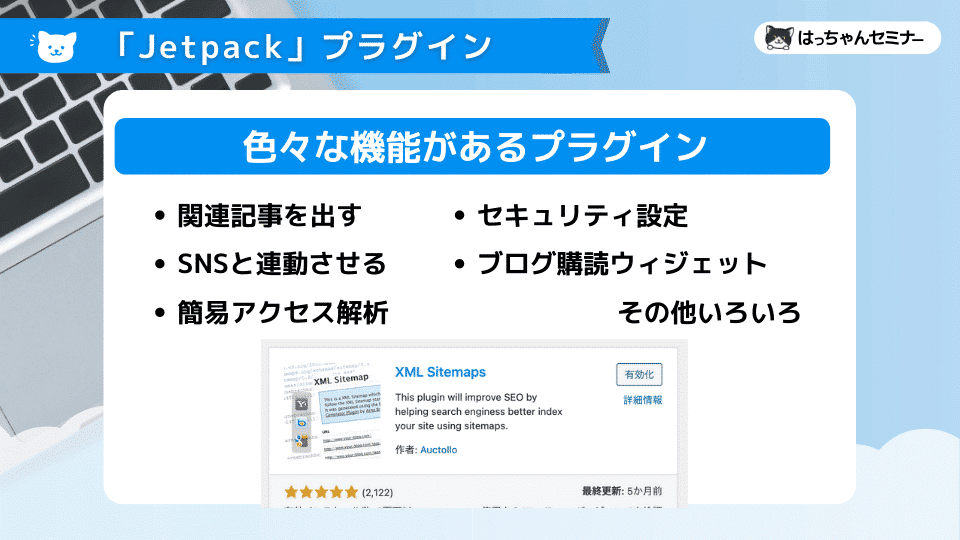
Jetpackプラグインの代表的な機能(無料版)をいくつか紹介
Jetpackプラグインは、サイト運営に必要な色々な機能が1つになったプラグインです。
Jetpackプラグインの代表的な機能をいくつか紹介します。
簡易アクセス解析
Google Analyticsは初心者の方は、設定したものはいいけれど結局見ない方も多いです。
Jetpackプラグインをインストールして有効化するだけで下記のようにWordPressのダッシュボードでアクセス数を見ることができます。
ダッシュボードだけでなく、より詳細なアクセス解析は、サイドメニューの「Jetpack」の「サイト統計情報」で見ることができます。
全体のアクセス数だけでなく、下記も見ることができますので初心者の方には十分な機能が付いています。
- 日、週、月別のアクセス数
- 人気の記事、ページの表示数
- どのページからユーザーがやってきたのか
- 検索されたキーワード
- クリック数 など
ソーシャルメディアとの連携機能(パブリサイズ共有)
WordPressでブログやお知らせを書いた場合に、皆さんがお持ちのソーシャルメディアに同じ内容を告知したりシェアするのは面倒ですよね。
Jetpackプラグインのパブリサイズ共有を利用すると、TwitterやFacebookなどのソーシャルメディアに自動で投稿することができます。
実際にJetpackのパブリサイズ共有連携しているFacebookページはこちら
投稿毎にシェアするかしないかを変更することもできます。
シェアしたくないSNSのチェックを外します。
WordPressのタイトルとは別にソーシャルメディア用にタイトルの内容を変更することができます。
総当たり攻撃からの保護
WordPressの管理画面は ドメイン名の後に/wp-adminをつけると誰でも見ることができます。そのため、ユーザー名とパスワードをプログラムによるランダムに入力して数撃ちゃ当たる攻撃があります。
それを「総当たり攻撃」と呼びます。その総当たり攻撃から「Jetpack」が守ってくれます。
当サイトの総当たり攻撃でJetpackがブロックしてくれた数は、約15万回です。
他にも機能はありますが、代表的なものを紹介しました。
その他の機能
- サイトが落ちたら(回復したら)メールで教えてくれる
- 表示速度のアップ(Jetpack で画像を最適化しページの読み込みを高速化できます。(
- 無限スクロール
- ブログの購読(サイトを更新したらメルマガのように登録者に通知が自動で送られる)
- 共有ボタンといいねボタン
- 関連記事の自動表示
- Google翻訳のボタンをウィジェットで表示
- XMLサイトマップを生成 など
Jetpackプラグインのインストール方法
WordPress.orgのページはこちら
Jetpackプラグイン専用サイトはこちら
「プラグイン」>「新規追加」>をクリックして右上のプラグインの検索と書かれた検索窓から「@Jetpack」を入力し検索します。
インストールし、有効化をクリックします。
WordPressの他のプラグインと異なり、Jetpackプラグインは、WordPress.com のアカウントが必要です。(機能を制限して無登録でも利用できますが無料登録ですのでぜひWordPress.com のアカウントを作成してください)
Jetpackを設定をクリックします。
WordPress.com か Googleのアカウントどちらからを選択します。
どちらでも大丈夫です。普段お使いのメールアドレスがGメールでない方は「WordPress.com で続ける」をクリックします。
アカウントなしで接続で登録無しでも利用できます
ただ、 一部の機能はすぐに利用できませんが、後でアカウントを連携すればロックを解除できます。
アカウントを連動させる際に、料金プランを選択する画面が表示されますが、「Jetpack無料版」を選択してください。
簡易アクセス解析は、当日は表示されませんので、翌日確認しましょう。
ソーシャルメディアの連携については、
Jetpackの設定から行います。
パブリサイズの接続で「投稿をソーシャルネットワークに自動共有」にチェックを入れます。
「ソーシャルメディアアカウントを接続する」をクリックし連動させるSNSを選びます。
下記の画像は、すでに連携しているTwitterやFacebookは「連携を解除」が表示されています。
新しく連携するには「連携」をクリックそのSNSにログインし連動させます。
【補足】クライアントのホームページを作っている方へ
他のソーシャルメディアにログインしていると干渉することもあるので、
複数のアカウントがある方やホームページ制作でクライアントのホームページを作っている方は、別のブラウザで操作するか、シークレットウインドウでログインして操作してください。
あと、補足ですが、お客さんのソーシャルメディアのパスワードがものすごく脆弱な場合が多いので、ハッキングも多いためセキュリティのためにもその際に強いパスワードに変更しましょう。